年末年始(夏季休暇)のシフトを登録する
【管理者向け】
年末年始や夏季休暇など全スタッフに同じ期間、同じシフトをまとめて登録するには二通りの方法があります。
- シフトのコピー機能を使って登録する
- インポートの機能を使って登録する
シフトのコピー機能を使って登録する
組織の数が少ない場合はシフトのコピーの機能を使って登録することもできます。
- シフト・タスクーシフト月別作成をクリックします。
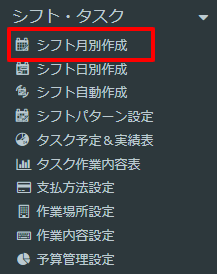
- シフトを登録したい期間を指定して検索します。
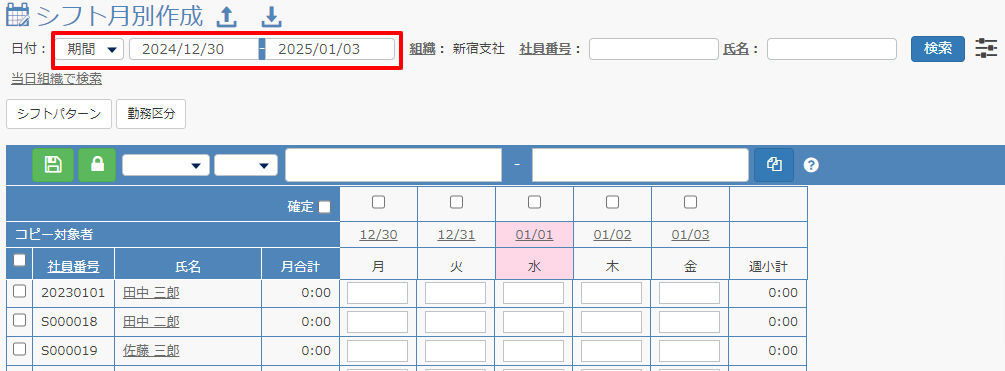
- 登録する勤務区分、期間、スタッフを選択します。
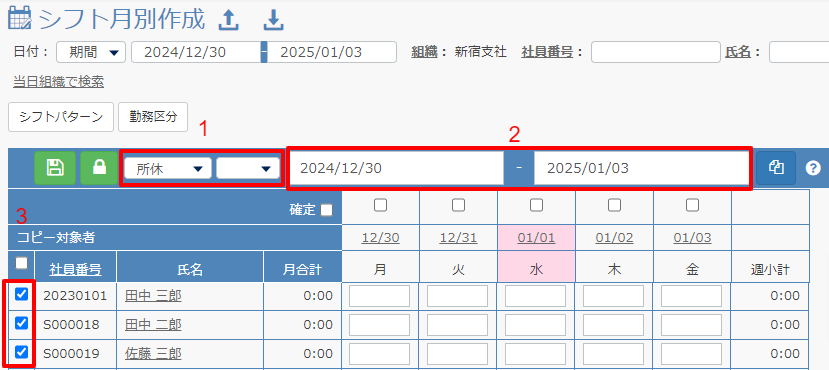
1.登録する勤務区分を選択します。勤務のシフトを登録する場合は左の枠から「勤務」、右の枠からシフトパターンを選択します。
2.登録する期間を選択します。
1日のみ、連続していない日付(12/30と1/30など)の場合は、1日ずつコピーしますので左と右は同じ日付を選択します。(2024/12/30ー2024/12/30)
3.シフトを登録するスタッフにチェックを入れます。一番上の□にチェックを入れると画面に表示されているスタッフにチェックが入ります。 - コピーをクリックします。選択した期間、スタッフにシフトが入力されます。
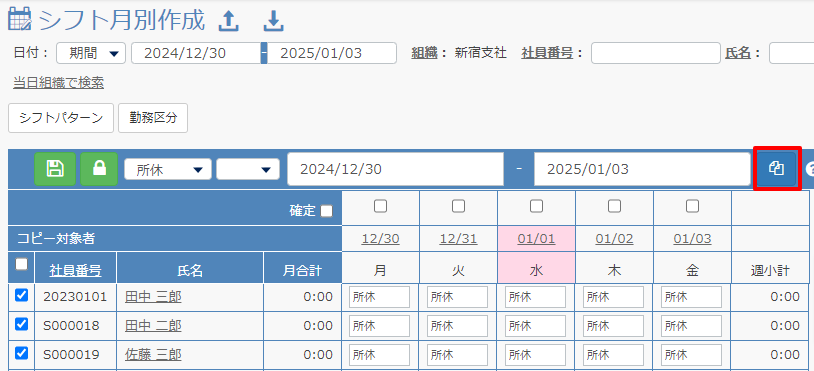
※注意
シフトが※と表示されている日にはコピーできません。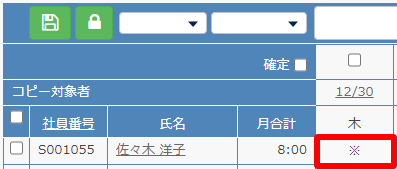
氏名をクリックしシフトスタッフ別画面から該当日のシフトを変更してください。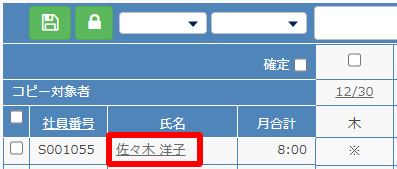
複数スタッフがいる場合は日付をクリックしてシフト日別画面から操作を行っていただいほうが手間が省けます。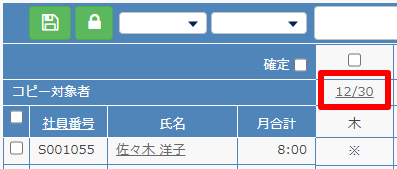
該当日のシフトをクリアしてシフト変更し保存してください。
↓
↓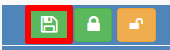
- 更新をクリックします。シフトが保存されます。
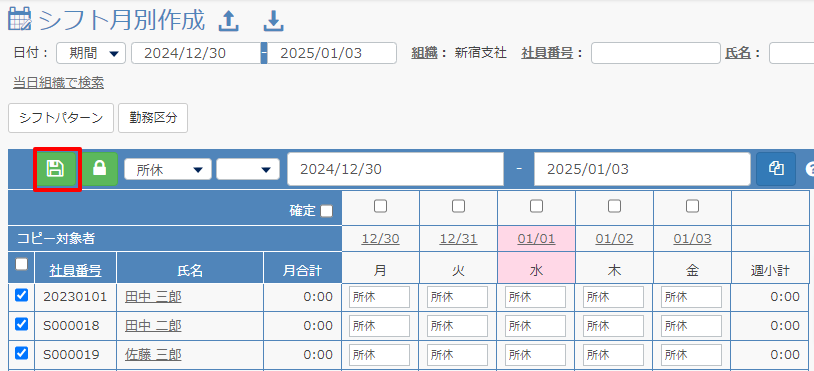
他グループも同様の手順で操作を行います。
シフトコピー機能を使ったシフト登録の手順は以上です。
シフトインポートでシフトを登録する
組織の数が多い場合は、シフトインポート機能を使ってシフトを登録します。
- シフト・タスクーシフト月別作成をクリックします。
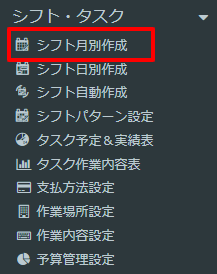
- 任意の組織を選択し、シフトを登録したい期間で検索します。
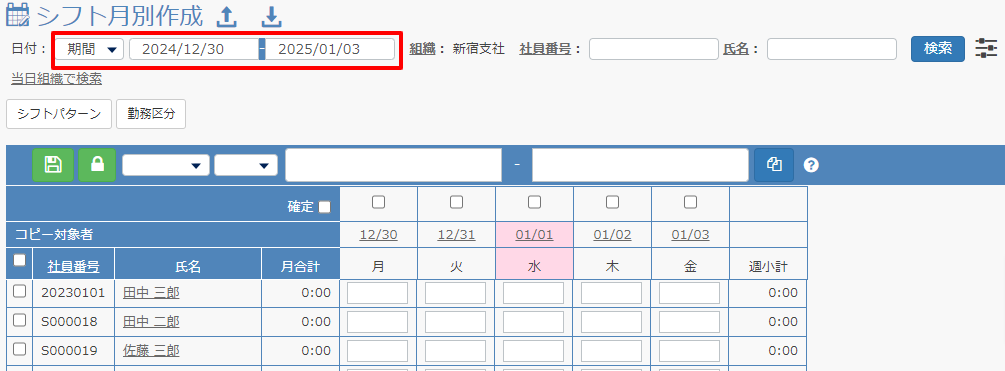
- ↓(エクスポート)をクリックしシフトデータをダウンロードします。

- 出力選択はシフトパターンIDのみを出力を選択しエクスポートをクリックします。
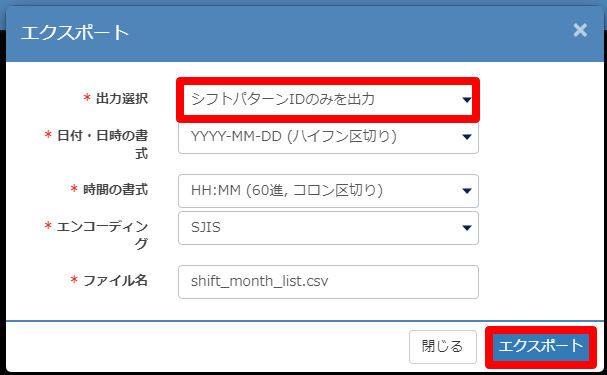
- ダウンロードしたデータの下記赤枠項目(社員番号、当日組織コード、日付)に全スタッフのデータを入力します。
当日組織コードをブランクにした場合は所属組織のシフトとして登録されます。
- 社員番号と当日組織コードは人事ースタッフ一覧・設定から全スタッフのデータをダウンロードし、そのデータを使ってシフトインポートデータを作成します。
スタッフ画面上部の↓(エクスポート)をクリックします。
- エクスポート設定はスタッフが表示されていることを確認しCSVをダウンロードをクリックします。
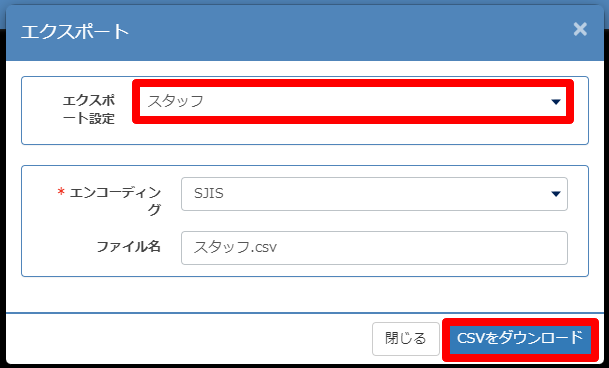
- ダウンロードしたスタッフデータから社員番号、組織コードを抜き出して手順5でダウンロードしたシフトのデータに貼り付けます。
社員番号→シフトデータの社員番号の列
組織コード→シフトデータの当日組織コードの列
(シフトを登録スタッフのデータのみ貼り付けてください)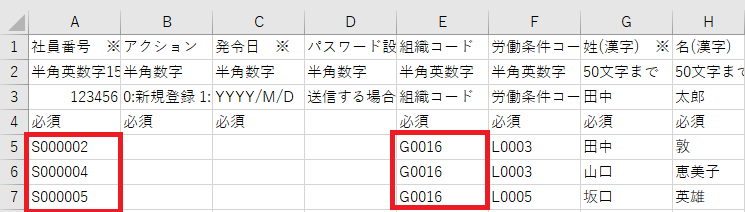
- 手順5でダウンロードしたシフトデータに社員番号、当日組織コード、各日にシフトを入力したらファイルの種類をCSV(コンマ区切り)で保存します。
各日のシフトは略称で入力します。(当日組織コードをブランクにした場合は、所属組織のシフトとして登録されます)
略称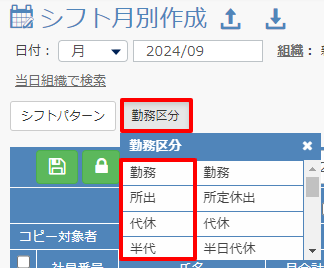
- シフト・タスクーシフト月別作成で任意のグループを選択して検索し、画面上部の↑(インポート)をクリックします。

- ファイル選択をクリックし手順9で保存したシフトインポートのファイルを指定しインポートをクリックします。
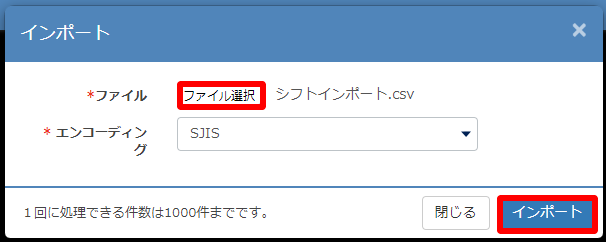
- インポート結果が表示されます。

シフトインポート機能でシフト登録する手順は以上です。
